Wahl der Leser
Beliebte Artikel
Firmware Samsung-Smartphone Galaxy Note III SM-N900 mit Single-File-Firmware über Odin, ich erkläre Ihnen, wie Sie Ihr Telefon neu flashen und Root erhalten, ohne das Risiko einzugehen, blockiert zu werden.
Beim Flashen der Single-File-Firmware werden Benutzerdaten (Einstellungen und Programme) auf Ihrem Gerät gespeichert und nicht gelöscht, sodass Sie dies nicht tun müssen vollständiger Reset, aber dennoch wird für einen stabilen Betrieb Ihres Note empfohlen, einen vollständigen Reset auf die Werkseinstellungen durchzuführen.
AUFMERKSAMKEIT!
Während der Firmware Samsung Galaxy Hinweis III SM-N900 mit Single-File-Firmware, geflasht mit BOOTLOADER, in einigen Fällen erfolglose Firmware Das Gerät kann nicht zu Hause wiederhergestellt werden.
Stellen Sie vor der Installation der Firmware sicher, dass die folgenden Bedingungen erfüllt sind und die Firmware-Datei nicht beschädigt ist:
Kommen wir nun direkt zum Flashen der Firmware unseres Smartphones.
und nicht offizielle Firmware, aber schon mit dem erhaltenen Root-Rechte SER-N900XXUBMI5-20131001102120.zip
3) Installieren Sie Odin v1.85 und die Treiber auf dem PC und starten Sie eines:
4) Wählen Sie im PDA-Element die Firmware-Datei mit der Erweiterung TAR oder .md5 aus und aktivieren Sie alle Kontrollkästchen, wie im Screenshot gezeigt
5) Wechseln Sie auf dem Smartphone in den Download-Modus. Drücken Sie bei ausgeschaltetem Smartphone gleichzeitig die Tasten „Lautstärke verringern“ und „Ein“. + Home, dann den Wunsch zum Flashen mit der Up-Taste bestätigen und mit dem PC verbinden, Odin v1.85 sollte das Telefon erkennen (die Portnummer wird im Fenster ID:COM auf gelbem Hintergrund angezeigt)
6) Um den Smartphone-Firmware-Prozess in Odin v1.85 zu starten, drücken Sie die START-Taste. Warten Sie unbedingt, bis die Firmware fertig ist.
Zusätzlich zur Firmware enthält das Archiv möglicherweise die Datei SS_DL.dll – wir zählen sie nicht – es handelt sich um ein Überbleibsel von KIES.
Vergessen Sie nicht: Wenn Sie die benutzerdefinierte Datei auf diese Weise flashen, wird sie angezeigt gelbes Dreieck und der Zähler für nicht werkseitige Firmware beginnt zu zählen, wodurch die Garantie erlischt.
Für die heutige Generation ist das Smartphone zu einem unverzichtbaren Assistenten und einem äußerst nützlichen Gerät geworden, das Hunderte verschiedener Funktionen vereint. Ein Foto machen, die Menge der Zutaten zählen, Erinnerungen einrichten, das Wetter überprüfen, die Nachrichten lesen, mit Freunden chatten – dies ist keine vollständige Liste von allem, was Sie tun können. moderne Smartphones. Manchmal vergessen wir einfach, dass sie nicht ewig halten und einem allmählichen Verschleiß unterliegen.
Smartphones laufen Betriebssystem Android erfüllt längst die ganze Welt mit seiner Vielfalt. Ihr Softwarecode ist offen und kann bearbeitet oder verbessert werden. Bei der Verwendung solcher Geräte kann es vorkommen, dass die Softwarekomponente nicht richtig funktioniert und das Smartphone nicht mehr ordnungsgemäß funktioniert. Um das Problem zu lösen, reicht ein einfaches Zurücksetzen auf die Werkseinstellungen möglicherweise nicht aus – es ist notwendig.
Glücklicherweise haben Hersteller mobiler Geräte und einfach Enthusiasten Dutzende Möglichkeiten gefunden, die Firmware ausnahmslos für alle Android-Geräte zu ändern. Der Vorgang dauert einige Minuten und das Smartphone erwacht zum Leben und beginnt mit neuem Elan seine tägliche Arbeit. AndroGoo-Website vorbereitet detaillierte Anleitung darüber, wie Blitz Samsung Galaxy Note 3 SM-N900.
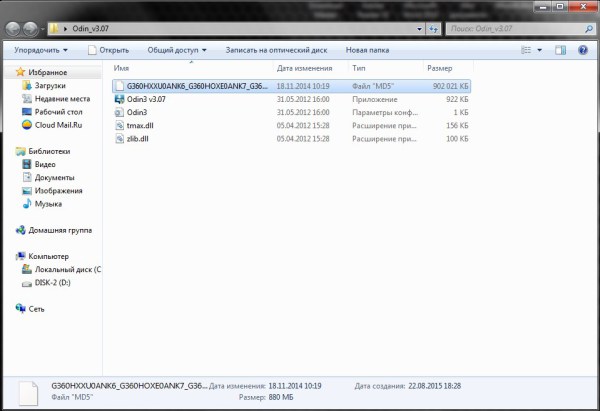
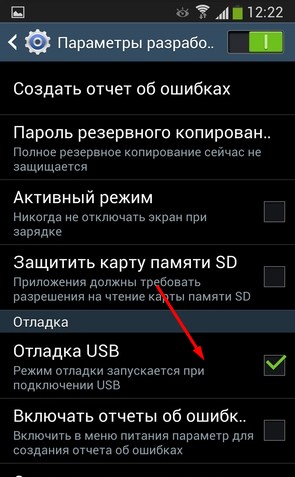
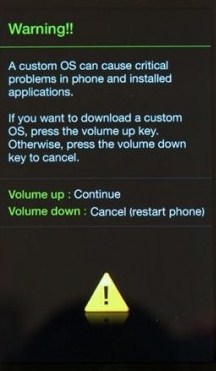
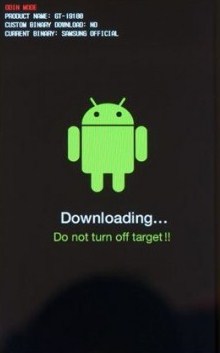
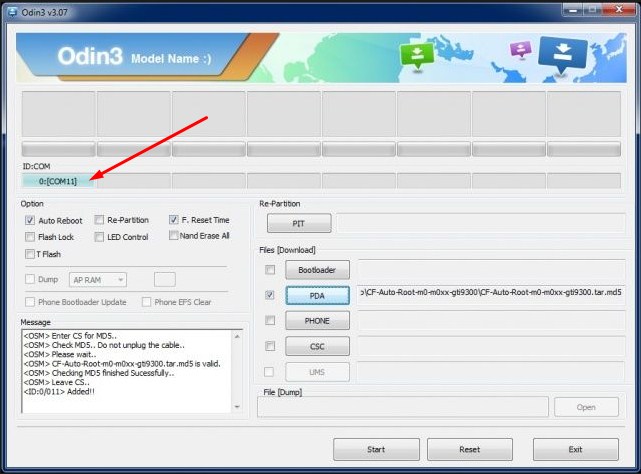
Dateien, die im Archiv mit der Firmware zu finden sind
Das Bild zeigt die Namen der Dateien, die sich möglicherweise im Archiv mit der Firmware befinden, und gibt an, wo sie im Odin-Fenster eingefügt werden sollen.
![]()
Wenn nur eine Datei vorhanden ist und viel Platz beansprucht, fügen Sie sie in das Feld ein PDA. Das ist die Firmware.
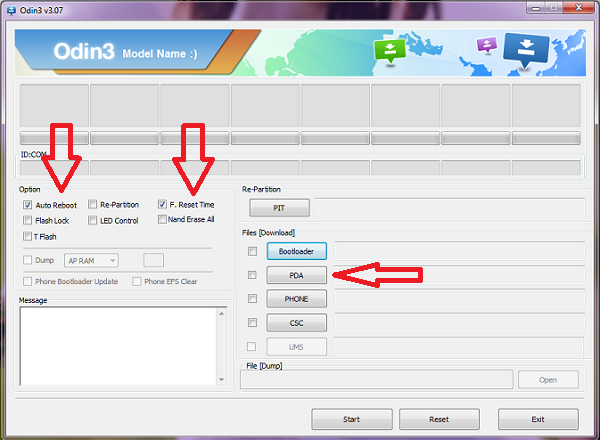
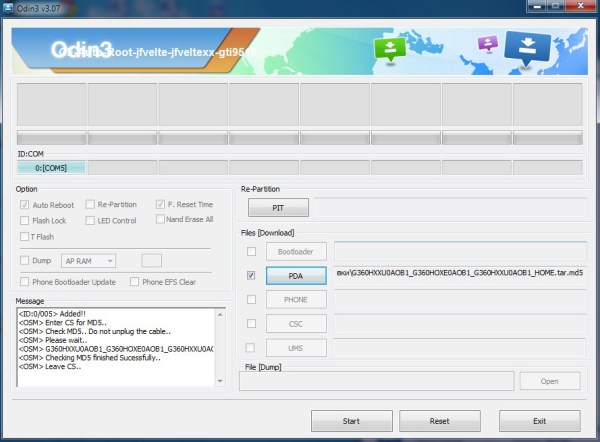
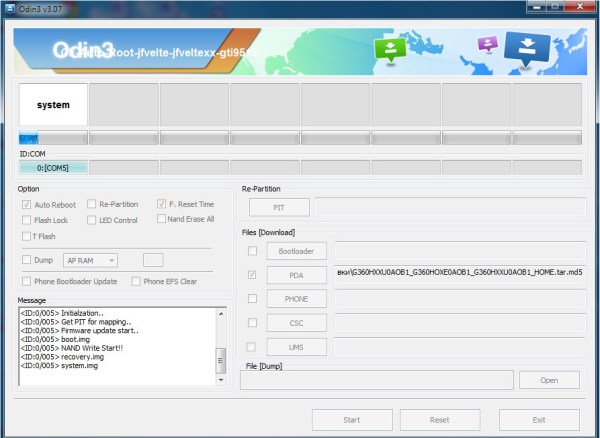

Obwohl es sich beim Samsung Galaxy Note 3 um ein brandneues Smartphone handelt, sind viele immer noch bestrebt, ihr Gerät zu flashen und das Beste daraus zu machen neueste Firmware. Darüber hinaus gibt es Zeiten, in denen es aufgrund eines Fehlers oder einer „Störung“ erforderlich ist, das Gerät zu flashen. Deshalb werden wir heute darauf achten blinkendes Samsung Galaxy Note 3.
Zunächst müssen Sie über Root-Rechte verfügen, ansonsten über Superadministrator-Rechte. Ohne Root können Sie nichts tun, also lassen Sie uns das durchgehen Verlinken Sie und lesen Sie, wie Sie sie erhalten können. Als nächstes sollten Sie verstehen, dass ein erneutes Flashen des Geräts vom Hersteller nicht mehr unterstützt wird. Darüber hinaus muss Ihr Smartphone zu 100 % aufgeladen sein, USB-Kabelüber die das Gerät geflasht wird, sollte normal funktionieren, ohne Einfrierungen oder ähnliches. Der Computer selbst muss ordnungsgemäß funktionieren und vor allem: Wenn Ihre Wohnung oder Ihr Haus während der Firmware stromlos ist, muss der Computer noch mindestens 20 Minuten funktionieren, dh Sie müssen über einen zusätzlichen Akku verfügen. Andernfalls verwandelt sich Ihr Smartphone in einen Baustein, wenn während der Firmware-Installation das Licht ausgeschaltet wird. Bevor Sie die Firmware installieren, sollten Sie außerdem diesen Artikel lesen und befolgen Link.
Wenn Sie das Gerät erneut flashen, wird es vom Hersteller nicht mehr unterstützt.
Laden Sie die Firmware-Dateien sowie das Programm Odin3 V1.83 herunter. Sie benötigen auch hier Personalcomputer und natürlich ein USB-Kabel. Es ist zu beachten, dass das USB-Kabel nicht beschädigt sein sollte, damit es beim Flashen nicht zu Verbindungsausfällen kommt.
| Verwandte Artikel: | |
|
Spionageprogramme für Computer
Im Guten wie im Schlechten sieht die moderne Realität so aus, dass jedes Jahr... Gerichtsentscheidung zur Aufhebung der Anordnung der Hauptdirektion des Ministeriums für Notsituationen Russlands für das Gebiet Uljanowsk. Antrag auf Aufhebung der Anordnung des staatlichen Brandinspektionsinspektors
Die Durchführung eines Audits zur Einhaltung der Brandschutzanforderungen kann... Anleitung zum Selbsteinrichten eines Samsung-Fernsehers
Auf der Seite unserer Website, die der erklärenden Dokumentation gewidmet ist... | |